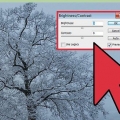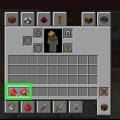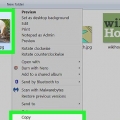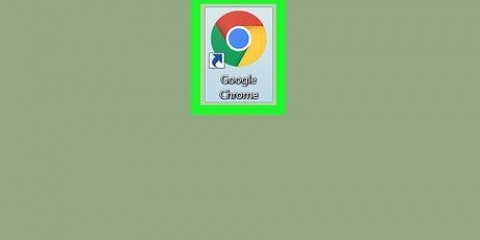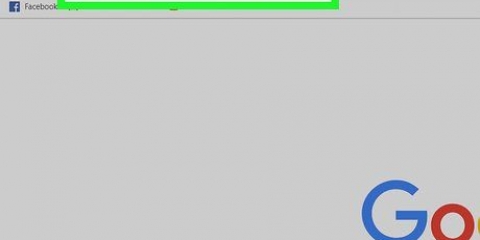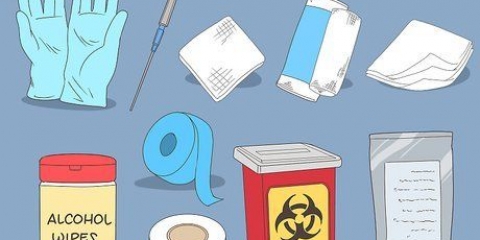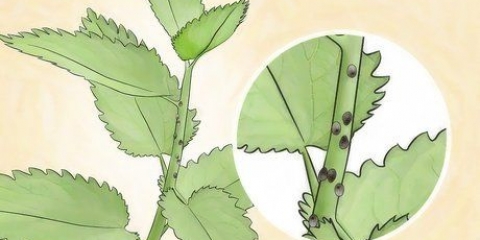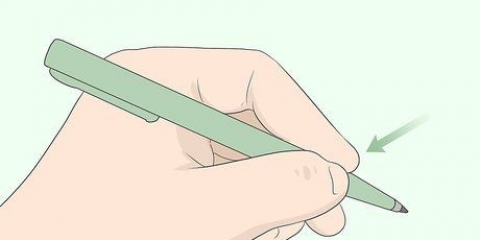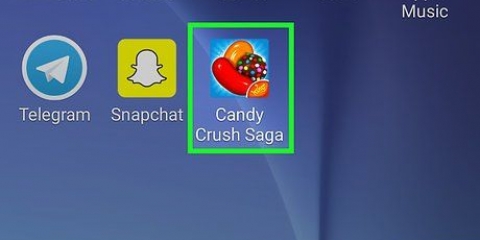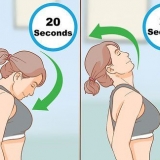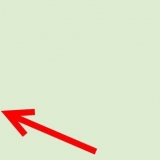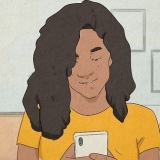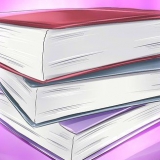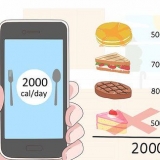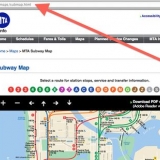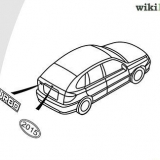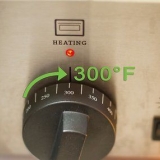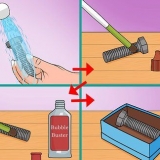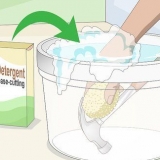Pixlr Editor, klik på knappen `Gennemse`, vælg JPEG-filen, klik på `Ok` eller søg efter et billede på nettet ved at klikke på knappen `Åbn URL`. Pixlr Express, klik på knappen `Fotos` og vælg et billede fra din telefon eller tablets bibliotek. Du kan også tage et nyt billede til redigering ved at klikke på knappen `kamera`. 
For at ændre størrelsen på billedet med Pixlr Editor skal du vælge Justeringer> Ændr størrelse. Skift pixeldimensionerne til den størrelse, du ønsker, hold `Aspect Ratio` låst, og klik på `Anvend`. For at ændre størrelsen på billedet med Pixlr Express, klik på `Udført` og vælg `Rediger størrelse`. Skift pixeldimensionerne til den størrelse, du ønsker, hold `Aspect Ratio` låst, og klik på `Anvend`. 
Vælg Tilpasning> Beskær for at beskære dit billede med Pixlr Editor. Skift manuelt bredden og længden af afgrænsningsrammen. Klik uden for billedet. Hvis du er tilfreds med de nye dimensioner, skal du klikke på `Ja` i dialogboksen, der kommer frem. Vælg Værktøjer> Beskær for at beskære dit billede med Pixlr Express. Indtast de ønskede pixeldimensioner, eller vælg en af de forudindstillede størrelsesindstillinger fra rullemenuen. 
Du kan ikke kontrollere, hvor meget støj der reduceres på samme tid. 
Zoom ind, indtil du kan se de enkelte pixels. Vælg Billede> Zoom ind. I Pixlr påføres stemplet med en pensel. Vælg børsten og juster indstillingerne. Vælg en blød kantbørste fra række to og reducer opaciteten. De bløde kanter og lave opacitet giver dig mulighed for at blande farverne. Vælg værktøjet Klonstempel - det er lige under ikonet for malingsdåser. Flyt markøren til den nøjagtige placering, du vil fange og replikere. For at aktivere klonstempel, Windows-brugere alt tryk og hold, og Mac-brugere skal ⌘ Hold kommandoen nede. Mens du holder tasten nede, skal du klikke på området. Slip tasten og musen. For at anvende stemplet skal du flytte markøren til det område, du vil opdatere, og klikke på det. Gentag om nødvendigt. Zoom ind og ud gennem hele processen for at se dit arbejde. 
For at bruge disse værktøjer i Pixlr skal du vælge Forfin> Farve eller Forfin> Kontrast. For at få adgang til disse værktøjer i Pixlr Editor skal du vælge Tilpasning> Farve eller tilpasning> Kontrast. For at få adgang til disse værktøjer i Pixlr Express skal du vælge Værktøjer> Ændring> Farve eller Ekstra> Ændring> Kontrast. 
Skærp: Brug dette værktøj til at skærpe bløde kanter Sløring: Brug dette værktøj til at blødgøre hårde kanter Tåge: Brug dette værktøj til at flette pixels Svamp: Brug dette værktøj til at absorbere eller mætte farver Dodge: Brug dette værktøj til at øge billedets lysstyrke Brænd: Brug dette værktøj til at tilføje skygge eller kontrast til dit billede Pletterfjernelse: Brug dette værktøj til at fjerne pletter og ridser Oppustethed: Brug dette værktøj til at skabe en hul effekt Knib: Brug dette værktøj til at frembringe en konveks effekt Reduktion af røde øjne: Brug dette værktøj til at fjerne røde øjne 
Atomic, Creative, Standard, Blød, Subtil, Too Old, Unicolor og Vintage. 
Billeder i høj kvalitet er mindre komprimerede - pixels indeholder flere data. Dette resulterer i en stor fil og et klart billede. Billeder i lav kvalitet er mere komprimerede - pixels indeholder færre data. Dette skaber en lille filstørrelse og et mindre lyst eller mere pixeleret billede. 

Luk Photoshop. Hvis du bruger Adobe Photoshop, skal du lukke det, før du kører DeJPEG-installationsprogrammet. Dette trin er ikke nødvendigt for brugere af andre programmer. Kør installationsprogrammet. Dobbeltklik på den downloadede installationsfil for at starte prøveversionen. Indtast prøvelicensnøglen (sendt til din e-mail), når du bliver bedt om det, og klik derefter på `installer` for at starte installationen. 
photoshop: Photoshop-brugere kan fortsætte til næste trin, da DeJPEG automatisk installerer i Photoshop Plugins-mappen. Paint Shop Pro: Vælg "Præferencer" fra menuen Filer og derefter "Filplaceringer". Vælg `Plugins` i venstre side af skærmen, og klik derefter på knappen `Tilføj`. Naviger til mappen DeJPEG Plugin, og klik derefter på `OK`. Fotoeffekt: Åbn programmet og klik F6 på tastaturet. Vælg `Plugins` fra listen, og klik på `...`-knappen i slutningen af den første tomme plugin-mappe på listen. Vælg mappen DeJPEG Plugin på mappelisten, og klik derefter på `OK`. Genstart Photo Impact, før du prøver at bruge filteret for første gang. IrfanView: Åbn programmet og udvid menuen `Vis`. Klik på `Effekter` og derefter `Adobe 8BF-filtre`. Vælg `Tilføj 8BF-filtre` fra menuen. Naviger nu til mappen DeJPEG Plugin og klik på OK. 
photoshop: Vælg `Topaz Labs` og derefter `DeJPEG 4` fra menuen Filtre. Paint Shop Pro: Vælg `Plugins` fra Effektmenuen, og vælg derefter `Topaz DeJPEG`. Fotoeffekt: Åbn effektmenuen, og vælg derefter `Topaz DeJPEG`. IrfanView: Åbn billedmenuen, klik på "Effekter" og derefter "Adobe 8BF-filtre". Vælg `Topaz DeJPEG` fra filterlisten. 


For at reducere artefakter: Skub først skyderen helt til venstre. Flyt skyderen gradvist til højre, mens du ser detaljerne i forhåndsvisningsruden. Når du flytter skyderen til højre, kan kanterne blive blødere, men støj og skakternetdannelse forsvinder. Fortsæt til højre, indtil du finder en behagelig balance. Skærpe: Denne skyder skal hjælpe med at omdefinere de kanter, der blødgøres af skyderen Reducer artefakter. Hvis du flytter denne skyder til højre, øges skarpheden. Skarp radius: Denne skyder skal bruges sammen med værktøjet Sharpen. Eksperimenter ved at flytte denne skyder til venstre og højre, indtil kanterne ser klare ud, og artefakterne er væk. 
Ensartet farve: Flyt denne skyder til højre og venstre, indtil du er tilfreds med billedet i forhåndsvisningsruden. Gør kantradius lysere. For at justere detaljerne i farverne på kanterne skal du klikke på Avancerede indstillinger og øge skyderen Brighten Edge Radius. Brug dette værktøj med skyderen kanttærskel indtil du er tilfreds med billedet. Juster mætning. Hvis farverne virker svage, skal du flytte skyderen `Mætning` til højre for at øge farveniveauerne. Tilsæt korn. Prøv at bruge skyderen `Tilføj korn` for at gøre billedet mere naturligt. Flyt skyderen til højre for at øge mængden af korn. 





God bedring: Dette tal repræsenterer den ønskede grad af støjfjernelse; den burde være højere for JPEG`er af lavere kvalitet. Træk skyderen til højre for at se effekten af at øge styrkeindstillingen. Bevar detaljer: En lavere procentdel gør billedet slørere og blødere, men reducerer også mere støj. Skærp detaljer: Du vil måske kompensere for en lav detaljebevaringsindstilling med en højere indstilling for Skarpere detaljer, da dette vil gøre kanterne på dit billede klarere. Sørg for, at `Fjern JPEG-artefakt` er markeret. Når du er tilfreds med forhåndsvisningsbilledet, skal du klikke på `OK` for at gemme det nye billede. 
Zoom ind på billedet indtil du tydeligt kan se farveblokkene (små farvede firkanter) i det område du arbejder med. Brug pipetteværktøjet for at vælge en farve nær de farveblokke, du vil fjerne. Vælg børsten. Du vil i det væsentlige male let over farveblokkene. Indstil børstens hårdhed til 10 %, indstil opaciteten til 40 % og gå til 100 %. `Med et par klik dup penslen over farveblokkene. Hold ikke markøren nede for at male - dette vil virke unaturligt. Du er velkommen til at skifte farver rigeligt for at matche farverne, skyggerne og højdepunkterne på det originale billede nøjagtigt. Formindsk børstens opacitet op til 10 % for at udglatte overgangsområder, såsom hvor øjenbrynet møder huden. Vælg farver fra både huden og øjenbrynet for at duppe over dette overgangsrum. På grund af den lave opacitet vil alle ændringer du foretager være trinvise og dermed virke naturlige, så vær ikke bange for at duppe hudtonen på brynkanten og omvendt. 
Klik på gummi-/klonstempelet, mens du trykker påalt indtil markøren skifter til trådkorset. Vælg et område umiddelbart ved siden af en farveblok eller en anden kompressionsartefakt, men undgå farveblokken. Du ønsker ikke at markere kompressionsartefakter. Indstil børstestørrelsen til hvad der er passende til at håndtere kompressionsartefakten - du vil sandsynligvis forblive mellem 1 og 10 px. Indstil `hårdheden` til en værdi mellem 10 og 30 % og `opacitet` til 30 %. `Dab` igen med et par klik for at rette blokke, der har den forkerte farve. Genvælg ofte det område, du ønsker stemplet (ved at holde alt-tasten nede), mens du holder musemarkøren over billedet. Reducer gennemsigtigheden for overgangsområder. Forkerte farveblokke forstyrrer nogle gange billedets form (bemærk, at dele af iris ikke er en glat rund form, men snarere afbrudt af udstående linjer). Du skal muligvis duppe for i det væsentlige at gentegne kanter, der er beskadiget af forkerte farveblokke. 

Gå til i Photoshop Fil >> Gem til web og enheder. Vælg `JPEG` fra rullemenuen og indstil kvaliteten til en værdi mellem 80 og 100. Bemærk: højere kvalitet betyder større filstørrelse. Du kan også vælge `PNG-24` for at gemme din fil som en PNG. PNG`er er normalt større end JPEG`er, men de komprimerer ikke billederne ret meget.
Forbedre jpeg-billedkvaliteten
Indhold
JPEG`er (også kaldet JPG`er) er billeder, der er blevet komprimeret til at skabe mindre filer - perfekt til deling eller posting online. Billedet kan derfor virke kornet eller sløret, hvis du forsøger at forstørre eller genbruge en JPEG. Du kan forbedre kvaliteten af dine JPEG-filer ved at justere billedets udseende, farve og kontrast i en fotoeditor. Hvis du er ret fortrolig med billedmanipulation, kan Topaz DeJPEG være en fantastisk tilføjelse til din nuværende software; hvis du lige er startet, foretrækker du måske at prøve gratis software som Pixlr. Hvis du allerede er fortrolig med Photoshop, har du adgang til de kraftfulde værktøjer til at forbedre din billedfil.
Trin
Metode 1 af 3: Brug af Pixlr

1. Download eller start Pixlr online. Pixlr er et kraftfuldt fotoredigeringsværktøj, der bruges af professionelle og fotoredigeringsentusiaster. Pixlr tilbyder en gratis online editor og enkel redigeringsapp til desktop og mobil. Du kan også opgradere til en mere avanceret version af produktet med et almindeligt abonnement.
- Pixlr Editor er virksomhedens webbaserede applikation. Gå her for at starte Pixlr editor: https://pixlr.dk/editor/
- Pixlr Express er virksomhedens web-, iOS- og Android-applikation. Du kan downloade den gratis fra Google Play eller Apple App Store eller via https://pixlr.com/express/.

2. Åbn det billede, du vil redigere. Kvaliteten af dit endeligt redigerede produkt vil afhænge af opløsningen eller antallet af pixels på det originale billede. Pixlr opfordrer kraftigt sine brugere til at starte ethvert redigeringsprojekt med den højest mulige opløsning af billedet. Dette gælder især, hvis du vil forstørre billedet. Når du forstørrer billedet med lav opløsning, øges det hvide mellemrum mellem pixels, hvilket får billedet til at se forvrænget ud. For at uploade et billede med:

3. Ændr størrelsen på billedet. Størrelsen af en fil bestemmes af antallet af pixels: Jo højere antal pixels, jo større er filen. E-mail, upload og download af store JPEG`er er en langsom proces. Ændring af størrelsen på dit billede til et mindre antal pixels vil hjælpe dig med at dele dine billeder hurtigere.

4. Beskær billedet. Beskæring gør det nemt at fjerne uønskede dele af et billede. Beskæring af et billede reducerer også filstørrelsen.

5. Reducer billedstøjen. Dette filter er kun tilgængeligt gratis med Pixlr Editor eller med et abonnement på Pixlr. Vælg Filter> Denoise. Ordet `Denoise` vil blinke over billedet for at angive, at billedstøjen eller den visuelle forvrængning er blevet reduceret. Bliv ved med at reducere støjen, indtil du får de resultater, du ønsker.

6. Retoucher områder med fine detaljer med værktøjet Clone Stamp. Denne funktion er kun tilgængelig gratis gennem Pixlr Editor. Pixlrs klonestempelværktøj giver dig mulighed for at fange og replikere dele af et billede. Med dette værktøj kan du kopiere og indsætte individuelle pixels eller hele objekter. Da stemplet kan fange og replikere flere farver, er dette værktøj fantastisk til at eliminere eller reducere myggestøj fra områder med fine detaljer.

7. Forfin farven og kontrasten i billedet. Pixlr giver brugerne måder at ændre og forbedre et billede på. Du kan bruge `Farve`-værktøjet til at justere farvetonen, mætning, lyshed og liv i billedet. Hvis billedet er over- eller undereksponeret, kan du ændre kontrasten eller lysstyrken på billederne ved hjælp af værktøjet `Kontrast`.

8. Forfin billedet med forskellige værktøjer. Pixlr er udstyret med flere børstelignende værktøjer og filtre, der kan slette mindre ufuldkommenheder eller ændre hele billedet. Disse værktøjer omfatter:

9. Anvend en effekt på billedet. Med Pixlrs effektpakke kan du transformere hver pixel i dit billede. Hvert effektværktøj bruger matematik til at ændre udseendet af individuelle pixels. Pixlr tilbyder ni forskellige effekter. Hver effekt har forskellige sub-effekt muligheder. Kategorierne omfatter:

10. Gem billedet og juster kvalitetsstørrelsen. Når du er færdig med at redigere dit billede, skal du vælge Filer> Gem som, klik på knappen `Gem` eller vælg `Gem billede`. Hvis du bruger Pixlr eller Pixlr Editor, vises en dialogboks på skærmen. I Pixlr har du mulighed for at omdøbe billedet, vælg "Filer af typen" - vælg JPEG - og beslut, hvor billedet skal gemmes. Når du er færdig, klik på `Gem`. I Pixlr Editor har du mulighed for at omdøbe filen. Før du gemmer billedet, vil programmet bede dig om at vælge `Billedkvalitet`.
Metode 2 af 3: Brug af Topaz DeJPEG

1. Tjek, om Topaz DeJPEG fungerer sammen med din billedredigeringssoftware. Topaz DeJPEG er et JPEG-forbedrende plugin til din primære billedredigeringssoftware. Den gratis prøveversion af pluginnet kan bruges med Adobe Photoshop (Windows og Mac), Paintshop Pro (Windows), Photo Impact (Windows) og Irfanview (Windows).

2. Download og installer plugin`et. For at downloade den gratis prøveversion, gå til www.topas laboratorier.com/download i din webbrowser. Indtast din e-mailadresse, og vælg en kontoadgangskode. Klik derefter på `Download nu`. Rul ned til `Topaz DeJPEG` og vælg dit operativsystem (Windows eller Mac). Downloaden begynder, og din prøvelicensnøgle vil blive sendt til dig via e-mail.

3. Importer DeJPEG til din billedredigeringssoftware. Før du kan bruge plugin`et, skal du tilføje DeJPEG-filtermappen til dit program. Den fulde sti til DeJPEG plugin-mappen er Programfiler >> Topaz Labs >> Topaz DeJPEG 4.

4. Start filteret. Åbn din JPEG i dit sædvanlige billedredigeringssoftware, og start derefter DeJPEG-værktøjet:

5. Zoom ind på et problemområde. Klik på forstørrelsesglasset (+) for at zoome ind på et område af dit billede, hvor kompressionsartefakter er synlige.

6. Gå gennem standardforudindstillingerne. DeJPEGs standardindstillinger er i venstre side af skærmen. Klik på hver standardforudindstilling for at anvende indstillingerne på dit billedeksempelbillede. Læg mærke til, hvordan hver forudindstilling forbedrer eller forvrænger kvaliteten af billedet. Vælg den forudindstilling, der bedst perfektionerer dit JPEG-billede. Det er okay, hvis det ikke er perfekt, der er flere indstillinger, der skal ændres.

7. Juster skyderne i Luminanstilstand. Vælg `Luminans` fra indstillingerne under `Preview Mode`. Klik nu på `Generelt` for at se forskellige muligheder for at rette de detaljer, der er udeladt af forudindstillingen.

8. Juster farvedetaljer. Hvis farverne i dit billede ser ud til at være blevet påvirket af de tidligere værktøjer, skal du skifte til farvetilstand ved at vælge "Farve" under Eksempel.

9. Zoom ud for at se dine ændringer. Inden du gemmer dit arbejde, skal du klikke på forstørrelsesglasset (-) indtil du ser det fulde billede i forhåndsvisningsvinduet. Hvis du ikke kan lide resultaterne, skal du fortsætte med at arbejde med forudindstillingerne, luminans og farveindstillinger, indtil du er tilfreds med hele billedet.

10. Klik på `OK` for at behandle billedet. Du skal muligvis vente et stykke tid, før filtret træder i kraft.
Metode 3 af 3: Brug af Adobe Photoshop

1. Overvej hvilken kvalitet du ønsker billedet skal have. At fange de fine detaljer i en komprimeret JPEG af lav kvalitet tager en del tid og dedikation.
- Hvis du har trykket for længe eller ikke har Photoshop, se venligst Topaz DeJPEG-metoden.
- Hvis du vil forbedre billeder til brug i apps som Facebook eller Instagram, er denne metode ikke så nyttig som at bruge en app med filtre. Pixlr inkluderer gratis filtre, der kan skjule ufuldkomne JPEG`er. Hvis du vil få dine billeder til at springe ud og ikke bekymrer dig meget om kompressionstab, så prøv Pixlr.

2. Zoom ind for at se billedet bedre. Åbn din JPEG i Photoshop og zoom ind ved at klikke på forstørrelsesglasset (+) i øverste venstre hjørne af værktøjslinjen. Bliv ved med at klikke på denne knap, indtil procentdelen i nederste venstre hjørne af skærmen viser `300%`. Bemærk de blokeringer og kompressionsmisfarvninger, der vises i dette detaljerede niveau.

3. Find filteret `Reducer støj`. Åbn menuen `Filter`, vælg `Støj` og derefter `Reducer støj`.

4. Juster muligheder for støjreduktion. Marker først afkrydsningsfeltet, der siger `Preview`, så du kan se dine ændringer i realtid.

5. Minimer myggestøj og farveblokering på store områder uden mange detaljer. (fx menneskelig hud, kinder, hår). Dit mål er at gøre de forskellige farveovergange i billedet så glatte som muligt. Efterlad vigtige detaljer i specifikke genstande (f.eks. øjne, ører) til gummistempel/klonværktøjet, dækket næste gang.

6. Brug stempelværktøjet til gummistempling/kloning i områder med mange detaljer. (for eksempel. øjne, tænder, insektvinger.) Da det er svært at vælge en farve, der er egnet til at duppe i disse områder med en børste, kan vi kompensere for dette ved at bruge gummistemplet for at få en nøjagtig match af farver. Gummistemplet giver dig mulighed for at vælge et område af billedet, som du bogstaveligt talt kan stemple og replikere andre steder i billedet.

7. Gentag brugen af disse værktøjer, indtil du er tilfreds med resultaterne. Zoom ud til 100 % regelmæssigt for at se resultaterne over hele dit billede.

8. Gem billedet som en højkvalitets JPEG eller en PNG, som understøtter flere farver. Du ønsker ikke, at dine anstrengelser skal spildes med endnu en omgang kompression.
Tips
- Vær ikke bange for at lege med børste- og gummistempelindstillinger, især hvis du er mere erfaren med Photoshop. Hvis du ikke er tilfreds med den måde, noget har påvirket dit billede på, skal du ændre indstillingerne.
- Photoshop-historik gemmer kun et vist antal klik tidligere, og du laver mange klik for at rette dit billede. Du kan zoome ud og se en stor fejl lavet for flere klik siden end Photoshop gemte. For at undgå dette skal du tage skærmbilleder af dit billede regelmæssigt, så du altid kan gå tilbage til de stadier af dit billede, hvis du ikke er tilfreds med en ændring, du har foretaget. Skærmbilledeknappen er nederst i historikvinduet. Rul helt op i det samme panel for at se alle dine skærmbilleder.
- Når du arbejder med et foto, skal du være opmærksom på de forskellige farver, der er til stede. En blå blomst kan være nuancer af blå, marineblå, grøn, lilla, brun osv. Afhængigt af belysningen, har skygger og refleksioner. Gør dit bedste for at absorbere disse farver så meget som muligt med en pensel med lav opacitet. Overvej at skifte til gummistempelværktøjet, hvis der er et overvældende antal forskellige farver i et lille rum.
Artikler om emnet "Forbedre jpeg-billedkvaliteten"
Оцените, пожалуйста статью
Populær